●Windows7 Service Pack1(SP1)のインストール(その2)
Microsoftのサポートページによりますと、
「Windows7 Service Pack1は、Windows Updateを利用するのがもっとも簡単な方法です」
とのことです。
そこでさっそく試してみたのですが。
Windows7をインストールしてある程度日数が経過してから、Windows7 Service Pack1をインストールするのは、割りと簡単に済んだのですけれど、Windows7を新規にインストールして、その直後にWindows7 Service Pack1をインストールしようとしても、Windows UpdateにWindows7 Service Pack1が表示されません。
Microsoftのサポートページで調べてみましたら、Windows Updateに「重要な更新プログラム」が表示されているときは、それを先にインストールしてしまわないことには、Windows7 Service Pack1は表示されないのだそうです。
しかし、Windows7を新規にインストールすると「重要な更新プログラム」がなんと65個も表示されてしまいます(2011.3.18現在)。
仕方がありませんから、その「重要な更新プログラム」を先にインストールしましたら、たっぷり30分近くもかかってしまいました。
それからやっとWindows7 Service Pack1のインストールですから、たまりません。
トータルではかれこれ1時間ほどもかかってしまいました。
もう少しましな(まともな)方法はないだろうか。
というところまでが前回のお話でした。
●Windows7は終了時に更新プログラムのインストールをするはず…
Windows7を使っておりますと、ときどき終了時に更新プログラムのインストールというのが実行されます。
ときにはかなり大量に、時間をかけてやってくれます。
外出の予定がせまっていて、早く電源を切って出かけなければと思っているときに、これが始まりますと困ってしまいます。
「途中で電源を切らないでください」
なんて表示されるものですから。
いえ。そのままにしておけばパソコンの電源は切れるのですけれど。
やっぱり電源の元スイッチも落として外出したいのですよ。
しかし。
そういうことならば。
65個もあるという更新プログラムも、一度Windows7を終了したら、そこで一括してインストールしてくれるのではあるまいか。
それなら、次にWindows7を再起動してすぐにWindows7 Service Pack1をインストールすることができるのでは。
ええ。口で言うのは簡単なのですけれど。
それを確認するためには、せっかく1時間かけてWindows7 Service Pack1をインストールしたばっかりなのに、それをまた全部クリアして、そこにもう一度Windows7を新規にインストールしなければなりません。
いや。実はこういうこともあろうかと思って、Windows7をインストールした直後のハードディスクのイメージをバックアップしてありますから、それを復元すればよいのですけれど、なんにしても、面倒なことではあります。
なんでこんなことばっかりやらにゃあいかんのか。
ぼやきつつ、ハードディスクをクリーンにしまして、そこにインストール直後のWindows7を復元いたしました。
Windows Updateを確認しましたら、やっぱり65個の「重要な更新プログラム」というのが表示されております。
今回は、そこでそれをインストールしないで、Windows Updateを終了して、そしてWindows7を終了しました。
65個の「重要な更新プログラム」のインストールが始まるぞ…、と思って見ておりましたら、あれ?
黙ってそのまま電源オフになってしまいました。
そんな、ばかな。
もう一度Windows7を再起動して、それから終了してみましたが、やっぱり黙って電源オフになってしまいます。
2〜3回繰り返してみましたが、結果は変わりません。
念のためにWindows Updateを確認してみたのですけれど、やっぱり65個の「重要な更新プログラム」というのが表示されたままでした。
あ。いや。よく見ましたら、64個に減っておりました。
でも、それじゃなにも変化無しとほとんど同じことです。
むむ。
ひょっとしたら、Windows7をインストールしてすぐというのでは駄目なのかも…。
しばらくWindows7を起動して、そのまま放置しておきました。
およそ2時間ほどそのままにしておいて、Windows7を終了したのですけれど…。
やっぱり駄目でした。
これは、あかん。
こおいうときは、寝てしまうに限ります。
で。
昨晩はそこまでで作業は中止して、寝てしまいました。
●更新プログラムのインストールは一日経ってから行なわれます…
さて。
そんなわけで、前日は作業を中止してしまいましたが、今朝になりまして、Windows7を起動しましたら。
こんな表示が出ました。
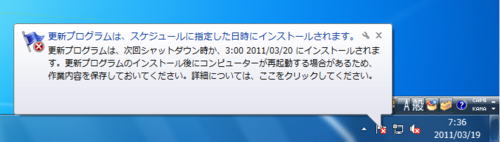
更新プログラムは「次回シャットダウン」のときにインストールされるんですと。
うう。
昨日は何回もシャットダウンしたんですけれどねえ。
あれは、「次回」にはならないというわけ?
どうもですね。
Windows7を新規インストール後、1日経過しないと、「自動更新プログラム」が起動されないようなのですねえ。
そういえば。
「自動更新プログラムの詳細」なるものを確認できるらしいのですね。
「Windows Update」を起動して、左側の「設定の変更」をクリックすると、それを見ることができます。
デフォルトでは、このような設定になっています。
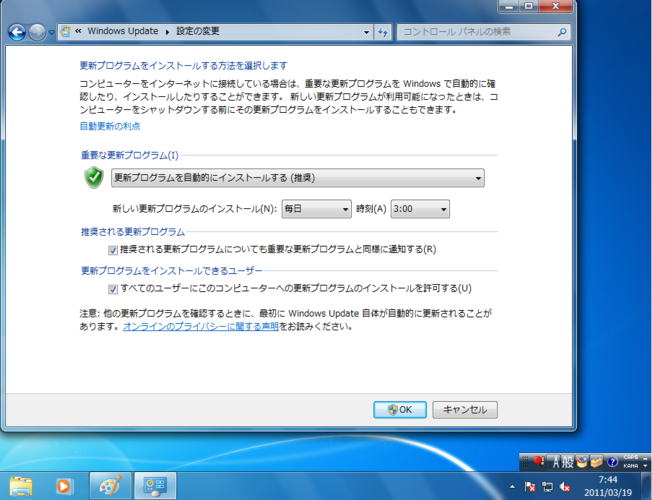
毎日午前3時って、そんな時間に電源が入っているはずはないじゃありませんか。
ああ。それで。
翌日のWindows7の終了時に更新プログラムのインストールをやってくれるのか。
むむ。納得。
Windows7を終了しましたら、今回は、どばあっと「更新プログラム」のインストールがはじまりました。
6〜7分かかってやっと電源オフになりました。
すぐに電源オンにしましたら、今度は起動時に「更新プログラムの構成中」という表示が出て、%表示がカウントアップされていきました。
30%までいったところで自動的にシャットダウンし、そして自動的に再起動がかかって、その続きが行なわれました。
トータル12分ほどで、「重要な更新プログラム」の自動インストールが完了いたしました。
おお。このほうが早いじゃないの。
で。あらためてWindows Updateを開いてみましたら。
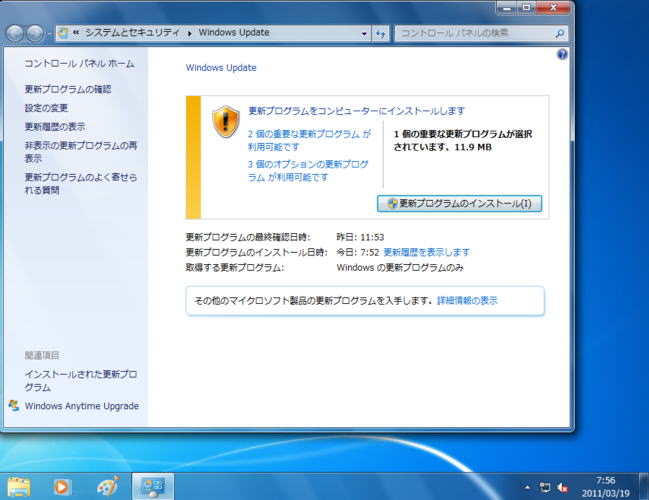
「重要な更新プログラム」が2個に減っておりました。
本日は時間がありません。この続きは次回に致します。
CPUをつくろう!第754回(2011.3.19upload)を再編集
パソコンをつくろう![第98回]
2011.6.21upload
前へ
次へ
目次へ戻る
ホームページトップへ戻る